Limitation de débit pour les circuits ExpressRoute Direct (aperçu)
La limitation de débit est une fonctionnalité qui vous permet de réguler le volume de trafic entre votre réseau local et Azure sur un circuit ExpressRoute Direct. Cela s’applique au trafic traversant l’appairage privé ou Microsoft du circuit ExpressRoute. Cette fonctionnalité permet de distribuer uniformément la bande passante de port sur les circuits, de garantir la stabilité du réseau et d’éviter la congestion du réseau. Cet article décrit les étapes permettant d’activer la limitation de débit pour vos circuits ExpressRoute Direct.
Prérequis
Avant d’activer la limitation de débit pour votre circuit ExpressRoute Direct, vous devez satisfaire aux conditions préalables suivantes :
- Abonnement Azure : vous avez besoin d’un abonnement Azure actif avec les autorisations requises pour configurer les circuits ExpressRoute Direct.
- Liens ExpressRoute Direct : vous devez établir des liens ExpressRoute Direct entre votre réseau local et Azure.
- Connaissances : il est recommandé d’avoir une bonne compréhension des concepts de mise en réseau Azure, notamment d’ExpressRoute.
Activer la limitation du débit
Pour les nouveaux circuits ExpressRoute Direct
La limitation de débit d’un circuit ExpressRoute Direct peut être activée pendant la création du circuit.
Connectez-vous au portail Azure.
Dans le volet gauche, sélectionnez + Créer une ressource, puis recherchez et sélectionnez ExpressRoute.
Sélectionnez Créer pour commencer la création d’un nouveau circuit ExpressRoute Direct.
Entrez les détails nécessaires pour le circuit ExpressRoute Direct. Il est essentiel de sélectionner Direct pour le type de port et de cocher la case Activer la limitation du débit. Le diagramme suivant fournit une représentation visuelle de la page de configuration pour activer la limitation de débit pour un circuit ExpressRoute Direct.
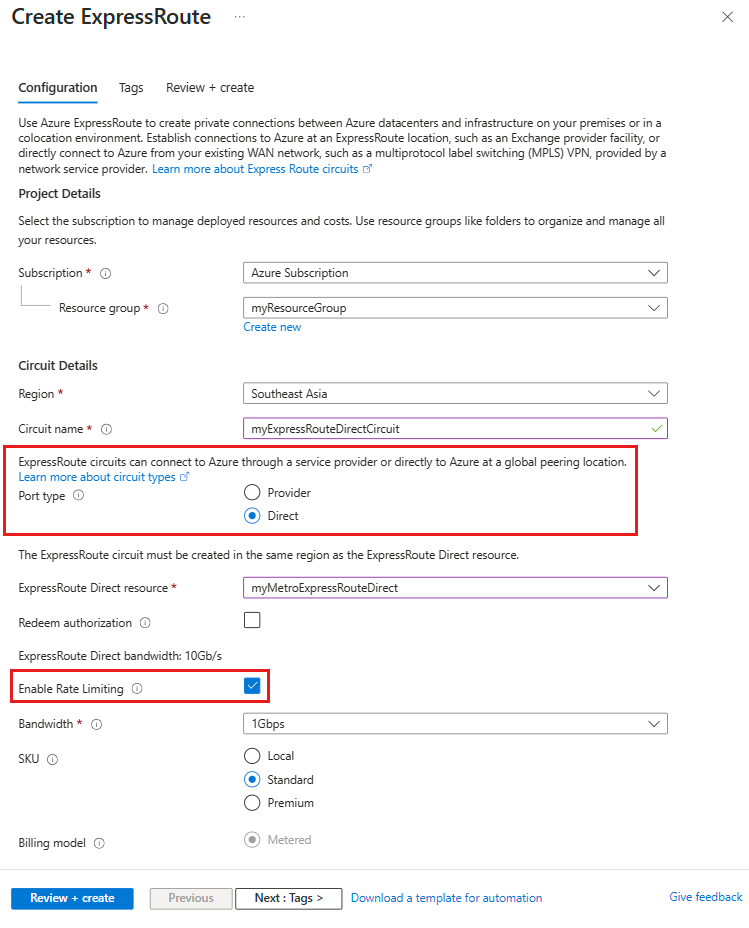
Sélectionnez Vérifier + créer, puis sur Créer pour finaliser la création du circuit ExpressRoute Direct avec limitation de débit activée.
Circuits ExpressRoute Direct existants
Pour activer la limitation de débit pour un circuit ExpressRoute Direct existant, procédez comme suit :
Connectez-vous au Portail Azure, puis accédez au circuit ExpressRoute Direct pour lequel vous souhaitez configurer la limitation de débit.
Sélectionnez Configuration sous Paramètres dans le volet de gauche.
Sélectionnez Oui pour Activer la limitation du débit. Le diagramme suivant illustre la page de configuration pour activer la limitation de débit pour un circuit ExpressRoute Direct.
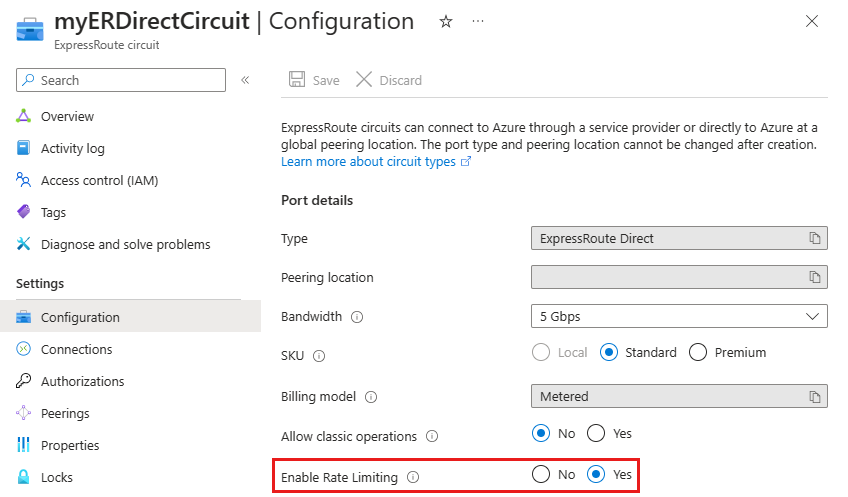
Enfin, sélectionnez le bouton Enregistrer en haut de la page pour appliquer les modifications.
Désactiver la limitation du débit
Pour désactiver la limitation de débit pour un circuit ExpressRoute Direct existant, procédez comme suit :
Connectez-vous au portail Azure à l’aide de ce lienportail Azure, puis accédez au circuit ExpressRoute Direct pour lequel vous souhaitez configurer la limitation du débit.
Sélectionnez Configuration sous Paramètres dans le volet de gauche.
Sélectionnez Non pour Activer la limitation du débit. Le diagramme suivant illustre la page de configuration permettant de désactiver la limitation de débit pour un circuit ExpressRoute Direct.
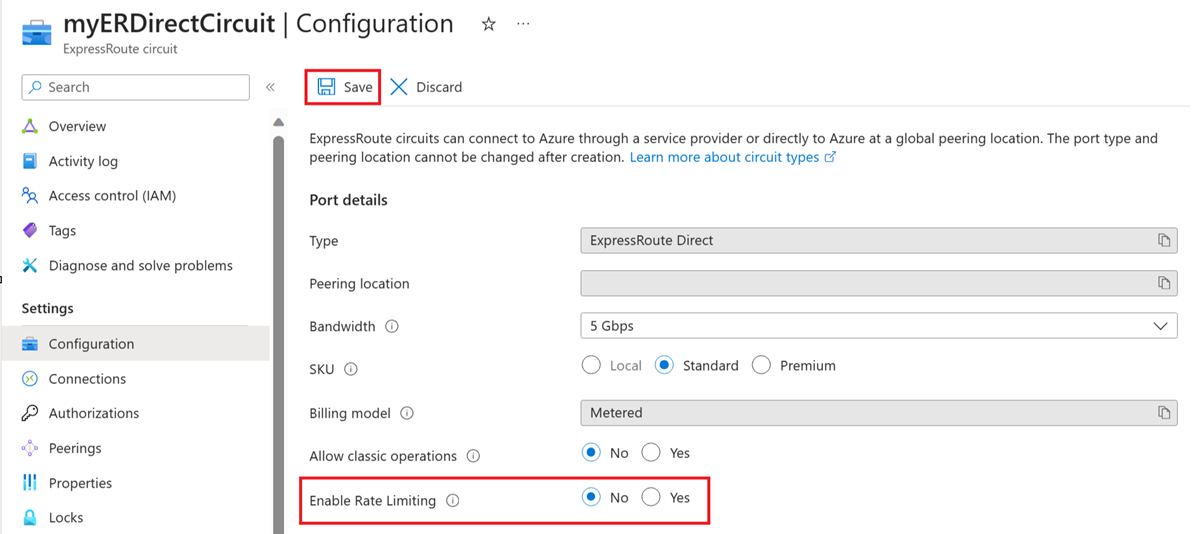
Enfin, sélectionnez le bouton Enregistrer en haut de la page pour appliquer les modifications.
Forum aux questions
Quel est l’avantage de la limitation des tarifs sur les circuits ExpressRoute Direct ?
La limitation du débit vous permet de gérer et de restreindre le taux de transfert de données sur vos circuits ExpressRoute Direct, ce qui permet d'optimiser les performances et les coûts du réseau.
Comment la limitation des taux est-elle appliquée ?
La limitation de débit est appliquée sur les sous-interfaces Microsoft et de peering privé des routeurs Edge Microsoft qui se connectent aux routeurs Edge des clients.
Comment la limitation de débit affecte-t-elle les performances de mon circuit ?
Un circuit ExpressRoute dispose de deux liens de connexion entre les routeurs Edge Microsoft et les routeurs Edge Client (CE). Par exemple, si la bande passante de votre circuit est définie sur 1 Gbit/s et que vous répartissez votre trafic uniformément sur les deux liaisons, vous pouvez atteindre jusqu'à 2*1 (c'est-à-dire 2) Gbit/s. Cependant, ce n'est pas une pratique recommandée et nous vous suggérons d'utiliser la bande passante supplémentaire uniquement pour la haute disponibilité. Si vous dépassez de plus de 20 % la bande passante configurée sur le peering privé ou Microsoft sur l'une des liaisons, la limitation du débit réduit le débit de la bande passante configurée.
Comment puis-je vérifier l’état de limitation de débit de mes circuits de port ExpressRoute Direct ?
Dans le Portail Microsoft Azure, dans le volet « Circuits » de votre port ExpressRoute Direct, vous verrez tous les circuits configurés sur le port ExpressRoute Direct ainsi que l'état de limitation de débit. Voir la capture d’écran suivante :
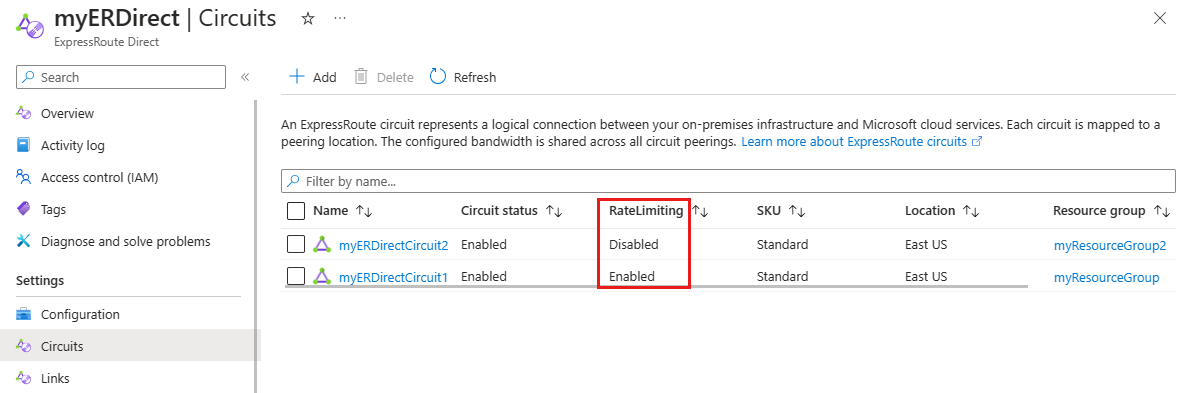
Comment puis-je surveiller si mon trafic est affecté par la fonctionnalité de limitation de débit ?
Pour surveiller votre trafic, procédez comme suit :
Accédez au Portail Azure et sélectionnez le circuit ExpressRoute que vous souhaitez vérifier.
Sélectionnez Indicateurs de performance sous Surveillance dans le volet de menu de gauche du circuit.
Dans la liste déroulante, sous Circuit QoS, sélectionnez DroppedInBitsPerSecond. Sélectionnez ensuite Ajouter des indicateurs de performance et sélectionnez DroppedOutBitsPerSecond. Vous voyez maintenant l’indicateur de performance du graphique pour le trafic abandonné pour les entrées et les sorties.
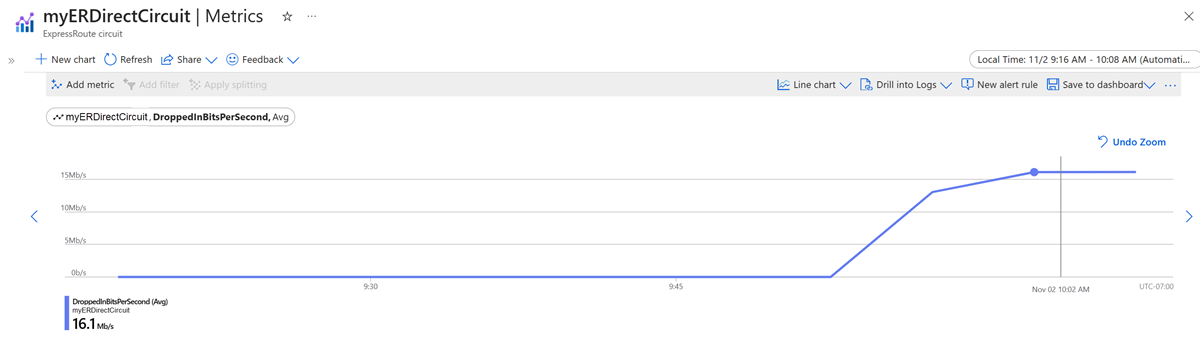
Comment puis-je modifier la bande passante de mon circuit ?
Pour modifier la bande passante de votre circuit, procédez comme suit :
Accédez au Portail Azure et sélectionnez le circuit ExpressRoute que vous souhaitez modifier.
Sélectionnez Configuration sous Paramètres dans le volet de menu de gauche du circuit.
Sous Bandwidth, sélectionnez la nouvelle valeur de bande passante que vous souhaitez définir pour votre circuit. Vous ne pouvez augmenter la bande passante que jusqu'à la capacité maximale de votre port Direct.
Sélectionnez le bouton Enregistrer en haut de la page pour appliquer les modifications. Si vous avez activé la limitation de débit pour votre circuit, celle-ci s'ajuste automatiquement à la nouvelle valeur de bande passante.
Comment l’augmentation de la bande passante du circuit affecte-t-elle le flux de trafic à travers le circuit ?
L'augmentation de la bande passante du circuit n'affecte pas le flux de trafic à travers le circuit. L'augmentation de la bande passante est transparente et la mise à niveau de la bande passante du circuit se reflète en quelques minutes. Toutefois, l’augmentation de la bande passante est irréversible.
Puis-je activer ou désactiver la limitation de débit pour un circuit spécifique configuré sur mon port ExpressRoute Direct ?
Oui, vous pouvez activer ou désactiver la limitation de débit pour un circuit spécifique.
Cette fonctionnalité est-elle disponible dans les cloud souverains ?
Non, cette fonctionnalité n'est disponible que dans le cloud public.
Étapes suivantes
- Pour plus d'informations sur ExpressRoute Direct, consultez À propos d'ExpressRoute Direct.
- Pour plus d'informations sur la configuration d'ExpressRoute Direct, consultez Comment configurer ExpressRoute Direct.